Hp LaserJet 2410 User Manual [ru]
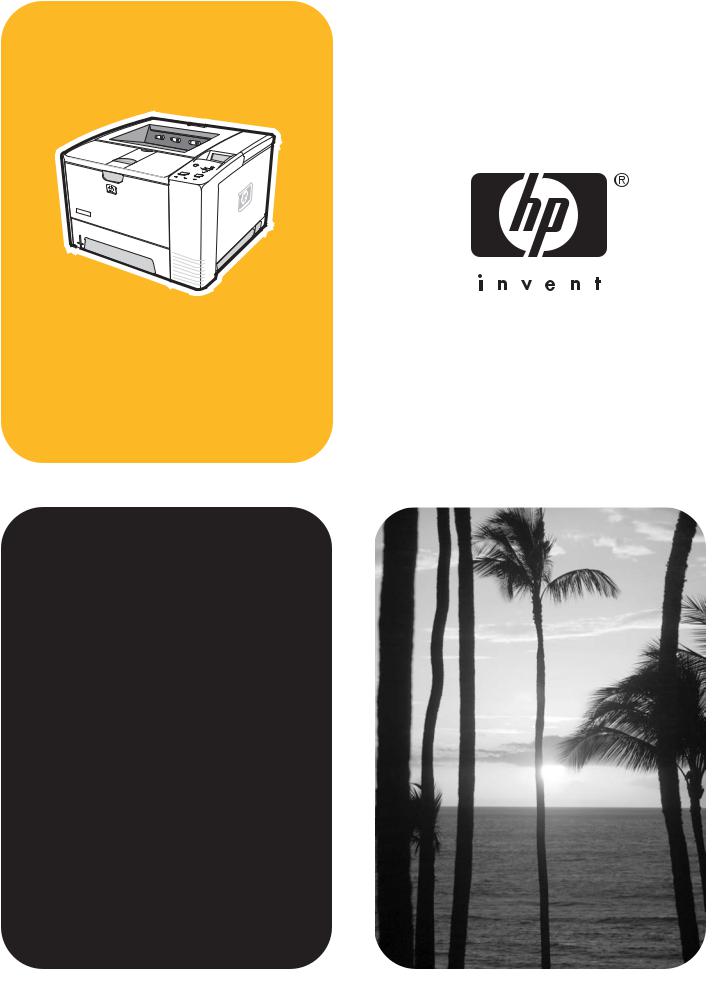
hpLaserJet 2400

Принтер серии HP LaserJet 2400
Руководство пользователя

Авторское право и лицензия
© 2004 Copyright Hewlett-Packard
Development Company, L.P.
Размножение, использование или перевод без предварительного письменного разрешения запрещен, за исключением случаев, разрешенных законом об авторских правах.
В содержание данного документа могут быть внесены изменения без уведомления.
Единственными гарантиями для продуктов и услуг HP являются явные гарантии, прилагаемые к таким продуктам и услугам. Никакие содержащиеся здесь материалы не должны истолковываться как дополнительная гарантия. HP не несет ответственности за содержащиеся здесь технические или редакторские ошибки или упущения.
Номер детали Q5956-90957
Издание 1, 11/2004
Информация о товарных знаках
Adobe® и PostScript® являются товарными знаками Adobe Systems Incorporated.
Linux является товарным знаком Линуса Торвальдса (Linus Torvalds) в США.
Microsoft Windows®, Windows® и Windows NT® являются зарегистрированными в США товарными знаками корпорации
Microsoft.
UNIX® является зарегистрированным товарным знаком корпорации Open Group.
ENERGY STAR® и логотип ENERGY STAR® являются зарегистрированными в США знаками Агентства по защите окружающей среды США.
Служба поддержки пользователей HP
Оперативно-информационные службы 24-часовой доступ к информации с помощью модема и подключения к Интернету.
Интернет. Обновленное ПО для принтера HP, информацию о продукте и поддержке, драйверы принтера на различных языках можно получить по адресу www.hp.com/ support/lj2410, http://www.hp.com/support/lj2420, или http://www.hp.com/support/lj2430. (Информация на Web-узле приведена на английском языке.)
Интерактивные средства поиска и устранения неисправностей
Продукт HP Instant Support Professional Edition (ISPE) является набором Web-средств поиска и устранения неисправностей для настольных компьютерных и печатающих изделий. Продукт ISPE позволяет быстро определить, выполнить диагностику и решить проблемы с компьютерами и печатью. Средства ISPE можно получить по адресу http://instantsupport.hp.com.
Поддержка по телефону
Hewlett-Packard Company предоставляет бесплатную поддержку по телефону на протяжении гарантийного периода. Позвонив по телефону этой службы, вы сможете поговорить с ее представителем, который с готовностью вам поможет. Номер телефона для вашей страны/региона указан на рекламном листке, который прилагается к устройству, а также на узле http://www.hp.com/support/callcenters. До того как обращаться в HP, подготовьте следующую информацию: наименование изделия, серийный номер, дата покупки и описание неполадки.
Поддержка также оказывается по Интернету по адресу http://www.hp.com. Выберите ссылку Support & Drivers.
Программные утилиты, драйверы и электронная информация
Перейдите по ссылке http://www.hp.com/go/lj2410_software, http://www.hp.com/go/ lj2420_software, или http://www.hp.com/go/lj2430_software. (Информация на Web-узле приведена на английском языке, но драйверы принтеров можно загрузить на различных языках.)
Номер телефона находится на рекламном листке, который прилагается к принтеру.
Прямой заказ дополнительных устройств и расходных материалов HP
Расходные материалы можно заказать на следующих Web-узлах:
США: http://www.hp.com/sbso/product/supplies Канада: http://www.hp.ca/catalog/supplies Европа: http://www.hp.com/go/supplies
Азиатско-Тихоокеанские страны/регионы: http://www.hp.com/paper/
Дополнительные принадлежности можно заказать по адресу www.hp.com/support/ lj2410, http://www.hp.com/support/lj2420, или http://www.hp.com/support/lj2430.
Дополнительные сведения см. в разделе Заказ зап. деталей, доп. принадлежностей и расх. материалов.
Чтобы заказать расходные материалы и дополнительные принадлежности по телефону, звоните по следующим номерам телефона:
Компании в США: 800-282-6672
Малые и средние компании в США: 800-888-9909
RUWW |
iii |
Квартиры и домашние офисы в США: 800-752-0900
Канада: 800-387-3154
Номера телефонов для других стран/регионов можно найти на рекламном листке, который прилагается к устройству.
Сведения об обслуживании HP
Чтобы найти авторизованных дилеров HP, позвоните в США или Канаде по телефону 800-243-9816 (США) или 800-387-3867 (Канада). Или перейдите на страницу http://www.hp.com/go/cposupportguide.
Для обслуживания изделия HP в других странах/регионах позвоните по номеру телефона службы поддержки для вашей страны/региона. См. рекламный листок, который прилагается к принтеру.
Соглашения об обслуживании HP
Позвоните: 800-HPINVENT [800-474-6836 (США)] или 800-268-1221 (Канада).
Послегарантийное обслуживание: 800-633-3600.
Расширенное обслуживание. Позвоните: 800-HPINVENT [800-474-6836 (США)] или
800-268-1221 (Канада). Или посетитет Web-узел HP Care Pack Services, расположенный по адресу http://www.hpexpress-services.com.
Панель инструментов HP
Для проверки состояния и параметров принтера, а также просмотра информации по устранению неполадок и электронной документации используйте программу «Панель инструментов HP». Использование панели инструментов HP возможно, когда принтер подключен непосредственно к компьютеру или к сети. Для использования панели инструментов HP необходимо выполнить полную установку программного обеспечения. См. раздел Использование панели инструментов HP .
Поддержка и информация HP для компьютеров Macintosh
Посетите Web-узел http://www.hp.com/go/macosx для получения сведений о поддержке операционной системы Macintosh OS X и знакомства со службой подписки HP на обновление драйверов.
Посетите Web-узел http://www.hp.com/go/mac-connect для знакомства с продуктами,
разработанными специально для пользователей Macintosh.
iv |
RUWW |
Содержание
1 Общие сведения о принтере |
|
Быстрый доступ к информации о принтере .......................................................................... |
2 |
Ссылки в руководстве пользователя .............................................................................. |
2 |
Где получить дополнительные сведения ....................................................................... |
2 |
Конфигурации принтера ......................................................................................................... |
4 |
Маркировка функций принтера серии HP LaserJet 2400 .............................................. |
4 |
Функции принтера ................................................................................................................... |
5 |
Детали принтера ..................................................................................................................... |
9 |
Интерфейсные порты ..................................................................................................... |
10 |
Панель управления ............................................................................................................... |
11 |
Устройство панели управления ..................................................................................... |
11 |
Клавиши панели управления ......................................................................................... |
12 |
Индикаторы панели управления ................................................................................... |
12 |
Печать меню панели управления .................................................................................. |
13 |
Использование справочной системы принтера ........................................................... |
13 |
Изменение параметров панели управления ................................................................ |
14 |
Программное обеспечение ................................................................................................... |
25 |
Операционная система и компоненты принтера ......................................................... |
25 |
Драйверы принтера ........................................................................................................ |
26 |
Программное обеспечение для компьютеров Macintosh ............................................ |
29 |
Установка программного обеспечения системы печати ............................................. |
30 |
Удаление программного обеспечения .......................................................................... |
36 |
Выбор носителей для печати ............................................................................................... |
38 |
Поддерживаемые размеры носителей для печати ..................................................... |
39 |
2 Работа с принтером |
|
Выбор лотка, используемого для печати ............................................................................ |
42 |
Общие сведения о порядке лотков ............................................................................... |
42 |
Настройка работы лотка 1 ............................................................................................. |
42 |
Печать в зависимости от типа и формата носителя (блокировка лотков) ................ |
43 |
Ручная подача бумаги из лотка 1 .................................................................................. |
44 |
Выбор правильного режима термоэлемента ..................................................................... |
46 |
Загрузка лотков ...................................................................................................................... |
47 |
Загрузка лотка 1 (многоцелевой лоток) ........................................................................ |
47 |
Загрузка лотка 2 (250 листов) ........................................................................................ |
48 |
Загрузка дополнительного лотка 3 (на 500 листов) .................................................... |
50 |
Общие сведения о приемниках для отпечатанных материалов ...................................... |
52 |
Печать на конвертах ............................................................................................................. |
53 |
Чтобы загрузить конверты в лоток 1 ............................................................................. |
53 |
Печать на специальных носителях ..................................................................................... |
55 |
Печать на этикетках ........................................................................................................ |
55 |
Печать на прозрачных пленках ..................................................................................... |
56 |
Печать на носителе нестандартного формата или на карточках .............................. |
56 |
Печать на фирменных бланках, перфорированной бумаге и на печатных |
|
бланках (односторонняя) ............................................................................................ |
57 |
RUWW |
v |
Двусторонняя печать ............................................................................................................ |
59 |
Ориентация бумаги для двусторонней печати ............................................................ |
60 |
Варианты раскладки для двусторонней печати .......................................................... |
60 |
Чтобы выполнить двустороннюю печать с помощью встроенного |
|
устройства для автоматической двусторонней печати ........................................... |
61 |
Двусторонняя печать вручную ....................................................................................... |
62 |
Отмена задания на печать ................................................................................................... |
63 |
Использование драйвера принтера .................................................................................... |
64 |
Изменение параметров задания на печать .................................................................. |
64 |
Изменение параметров по умолчанию ......................................................................... |
64 |
Использование функций драйвера принтера ..................................................................... |
67 |
Печать водяных знаков .................................................................................................. |
67 |
Печать нескольких страниц на одном листе бумаги ................................................... |
68 |
Установка нестандартного формата бумаги ................................................................ |
68 |
Работа в режиме EconoMode (черновая печать) ......................................................... |
69 |
Выбор параметров качества печати ............................................................................. |
70 |
Использование функций уменьшения и увеличения .................................................. |
70 |
Выбор источника подачи бумаги ................................................................................... |
70 |
Печать обложки, другой первой или последней страницы или пустой |
|
страницы ...................................................................................................................... |
71 |
Использование функций хранения заданий ....................................................................... |
73 |
Задание корректуры и остановки .................................................................................. |
73 |
Удаление хранимого задания ........................................................................................ |
74 |
Печать персонального задания ..................................................................................... |
74 |
Удаление персонального задания ................................................................................ |
75 |
3 Управление принтером и его обслуживание |
|
Использование встроенного Web-сервера ......................................................................... |
78 |
Запуск встроенного Web-сервера ................................................................................. |
78 |
Вкладка «Информация» ................................................................................................. |
79 |
Вкладка «Параметры» .................................................................................................... |
79 |
Вкладка «Сеть» ............................................................................................................... |
80 |
Другие ссылки ................................................................................................................. |
80 |
Использование программного обеспечения HP Web Jetadmin ........................................ |
81 |
Использование панели инструментов HP .......................................................................... |
82 |
Поддерживаемые операционные системы .................................................................. |
82 |
Поддерживаемые браузеры .......................................................................................... |
82 |
Запуск и работа средства «Панель инструментов HP» .............................................. |
83 |
Вкладка «Состояние» ..................................................................................................... |
83 |
Вкладка «Устранение неисправностей» ....................................................................... |
84 |
Вкладка «Предупреждения» .......................................................................................... |
84 |
Вкладка «Документация» ............................................................................................... |
85 |
Окно «Настройка устройств» ......................................................................................... |
85 |
Ссылки панели инструментов ....................................................................................... |
85 |
Другие ссылки ................................................................................................................. |
85 |
Удаление панели инструментов HP ................................................................................... |
86 |
Чтобы удалить панель инструментов HP с помощью значка на рабочем |
|
столе Windows ............................................................................................................. |
86 |
Чтобы удалить панель инструментов HP с помощью средства установки и |
|
удаления программ на панели управления Windows .............................................. |
86 |
Управление драйверами принтеров и их настройка .......................................................... |
87 |
Модуль расширения программного обеспечения HP Web Jetadmin ......................... |
88 |
Утилита настройки .......................................................................................................... |
88 |
Настройка предупреждений по электронной почте ........................................................... |
89 |
Настройка часов .................................................................................................................... |
90 |
vi |
RUWW |
Настройка даты и времени ............................................................................................ |
90 |
Проверка конфигурации принтера ....................................................................................... |
93 |
Карта меню ...................................................................................................................... |
93 |
Страница конфигурации ................................................................................................. |
93 |
Страница состояния расходных материалов ............................................................... |
95 |
Список шрифтов PS или РCL ........................................................................................ |
96 |
Обслуживание картриджа .................................................................................................... |
98 |
Картриджи HP ................................................................................................................. |
98 |
Картриджи других производителей ............................................................................... |
98 |
Идентификация картриджа ............................................................................................ |
98 |
Хранение картриджа ...................................................................................................... |
98 |
Срок службы картриджа ................................................................................................. |
99 |
Проверка уровня расхода .............................................................................................. |
99 |
В картридже мало тонера, или он пуст ....................................................................... |
100 |
Очистка принтера ................................................................................................................ |
102 |
Наружная очистка принтера ........................................................................................ |
102 |
Очистка зон тракта прохождения бумаги и картриджа ............................................. |
102 |
Очистка термоэлемента ............................................................................................... |
103 |
4 Устранение неисправностей |
|
Схема устранения неполадок ............................................................................................ |
106 |
1 На дисплее панели управления появилось сообщение ГОТОВ? ......................... |
106 |
2 Удается ли напечатать страницу конфигурации? .................................................. |
107 |
3 Удается ли выполнить печать из приложения? ...................................................... |
108 |
4 Печатается ли задание надлежащим образом? .................................................... |
109 |
5 Принтер берет бумагу из правильных лотков? ....................................................... |
112 |
Устранение основных неполадок при печати ................................................................... |
114 |
Правила использования бумаги ........................................................................................ |
118 |
Распечатка специальных страниц ..................................................................................... |
120 |
Устранение замятий ............................................................................................................ |
121 |
Обычные места возникновения замятий .................................................................... |
121 |
Сообщения принтера .......................................................................................................... |
127 |
Использование интерактивной справочной системы принтера ............................... |
127 |
Действия для сообщений, остающихся на дисплее .................................................. |
127 |
Устранение проблем качества печати .............................................................................. |
143 |
Контрольный список качества печати ......................................................................... |
143 |
Примеры дефектов изображений ............................................................................... |
143 |
Светлая печать (частичное заполнение страницы) .................................................. |
145 |
Светлая печать (полное заполнение страницы) ....................................................... |
145 |
Крапинки ........................................................................................................................ |
146 |
Пропадание знаков ....................................................................................................... |
146 |
Линии ............................................................................................................................. |
146 |
Серый фон ..................................................................................................................... |
147 |
Размазывание тонера .................................................................................................. |
147 |
Лишний тонер ................................................................................................................ |
148 |
Повторяющиеся дефекты ............................................................................................ |
148 |
Повтор изображения .................................................................................................... |
149 |
Деформированные символы ....................................................................................... |
149 |
Перекос страницы ......................................................................................................... |
149 |
Скручивание или неровность ...................................................................................... |
150 |
Замятия и складки ........................................................................................................ |
150 |
Вертикальные белые линии ........................................................................................ |
151 |
Следы шестеренок ....................................................................................................... |
151 |
Белые пятна на черном фоне ...................................................................................... |
151 |
Разрозненные линии .................................................................................................... |
152 |
RUWW |
vii |
Смазанная печать ......................................................................................................... |
152 |
Случайное повторение изображения ......................................................................... |
153 |
Устранение ошибок печати сетевого принтера ................................................................ |
154 |
Устранение распространенных ошибок при работе в Windows ..................................... |
155 |
Устранение распространенных ошибок при работе в Macintosh .................................... |
157 |
Устранение распространенных ошибок при использовании PostScript ......................... |
163 |
Общие проблемы .......................................................................................................... |
163 |
Особые ошибки ............................................................................................................. |
164 |
Приложение А Расходные материалы и дополнительные |
|
принадлежности |
|
Заказ зап. деталей, доп. принадлежностей и расх. материалов .................................... |
166 |
Заказ непосредственно в компании HP ...................................................................... |
166 |
Заказ через сервисные центры и службы поддержки ............................................... |
166 |
Заказ с помощью встроенного Web-сервера (для принтеров, подключенных |
|
к сети) ......................................................................................................................... |
166 |
Заказ напрямую с помощью программного обеспечения «Панель |
|
инструментов HP» (для принтеров, подключенных непосредственно к |
|
компьютеру) ............................................................................................................... |
167 |
Коды изделий ....................................................................................................................... |
168 |
Дополнительные принадлежности для управления бумагой ................................... |
168 |
Картриджи ...................................................................................................................... |
168 |
Память ........................................................................................................................... |
168 |
Кабели и интерфейсы .................................................................................................. |
169 |
Носитель для печати .................................................................................................... |
169 |
Приложение Б Меню панели управления |
|
Меню «Получить задание» ................................................................................................. |
176 |
Меню «Информация» ......................................................................................................... |
178 |
Меню «Обработка бумаги» ................................................................................................. |
180 |
Меню «Конфигурация устройства» ................................................................................... |
184 |
Подменю «Печать» ....................................................................................................... |
184 |
Подменю «Качество печати» ....................................................................................... |
188 |
Подменю «Системные установки» .............................................................................. |
191 |
Подменю «Ввод/вывод» ............................................................................................... |
194 |
Подменю «Сброс» ........................................................................................................ |
195 |
Меню «Диагностика» ........................................................................................................... |
197 |
Меню «Сервис» ................................................................................................................... |
199 |
Приложение В Технические требования |
|
Физические параметры серии HP LaserJet 2400 .............................................................. |
201 |
Требования к электропитанию ........................................................................................... |
202 |
Акустическая эмиссия ......................................................................................................... |
203 |
Рабочая среда ..................................................................................................................... |
204 |
Технические требования к бумаге ..................................................................................... |
205 |
Условия печати и хранения бумаги ............................................................................ |
205 |
Конверты ........................................................................................................................ |
206 |
Этикетки ......................................................................................................................... |
208 |
Прозрачные пленки ...................................................................................................... |
208 |
Приложение Г Память принтера и ее расширение |
|
Общие сведения .................................................................................................................. |
210 |
Память принтера ................................................................................................................. |
211 |
viii |
RUWW |
Чтобы установить память в принтер ........................................................................... |
211 |
Установка карт CompactFlash ............................................................................................ |
215 |
Чтобы установить карту CompactFlash ....................................................................... |
215 |
Проверка установки модулей DIMM или карт CompactFlash .......................................... |
218 |
Чтобы проверить правильность установки модулей DIMMs или карт |
|
CompactFlash ............................................................................................................. |
218 |
Сохранение ресурсов (постоянные ресурсы) ................................................................... |
219 |
Установка платы EIO .......................................................................................................... |
220 |
Чтобы установить плату EIO ....................................................................................... |
220 |
Чтобы удалить установленную плату EIO .................................................................. |
221 |
Приложение Д Команды принтера |
|
Общие сведения о синтаксисе команд PCL 6 и PCL 5e для принтера .......................... |
224 |
Комбинация escape-последовательностей ................................................................ |
224 |
Использование escape-последовательностей ........................................................... |
225 |
Выбор шрифтов PCL 6 и PCL 5 ................................................................................... |
225 |
Распространенные команды PCL 6 и PCL 5 принтера .............................................. |
226 |
Приложение Е Регламентирующая информация |
|
Введение .............................................................................................................................. |
231 |
Регламентации FCC ............................................................................................................ |
232 |
Программа Environmental Product Stewardship (экологической чистоты изделия) ....... |
233 |
Защита окружающей среды ......................................................................................... |
233 |
Образование озона ....................................................................................................... |
233 |
Потребление электроэнергии ...................................................................................... |
233 |
Расходные материалы HP LaserJet ............................................................................ |
234 |
Таблица безопасности материалов ............................................................................ |
235 |
Дополнительные сведения .......................................................................................... |
235 |
Заявление о соответствии .................................................................................................. |
236 |
Положения о безопасности для конкретных стран/регионов .......................................... |
237 |
Laser safety statement ................................................................................................... |
237 |
Canadian DOC statement .............................................................................................. |
237 |
Japanese VCCI statement .............................................................................................. |
237 |
Korean EMI statement .................................................................................................... |
237 |
Finnish laser statement .................................................................................................. |
238 |
Приложение Ж Обслуживание и поддержка |
|
Заявление Hewlett-Packard об ограниченной гарантии ................................................... |
239 |
Картридж Ограниченная гарантия ..................................................................................... |
241 |
Возможность поддержки и обслуживания ........................................................................ |
242 |
Соглашения об обслуживании HP ..................................................................................... |
242 |
Соглашения об обслуживании на месте .................................................................... |
242 |
Служба срочной замены HP (только в США и Канаде) ................................................... |
243 |
Использование Службы срочной замены HP ............................................................ |
243 |
Упаковка принтера .............................................................................................................. |
244 |
Чтобы упаковать принтер ............................................................................................ |
244 |
Форма информации об обслуживании .............................................................................. |
245 |
Указатель |
|
RUWW |
ix |
x |
RUWW |
1 Общие сведения о принтере
Благодарим Вас за покупку принтера серии HP LaserJet 2400. Если принтер еще не установлен, обратитесь к руководству по началу работы с устройством (Начало), в котором приводятся соответствующие инструкции по установке.
После установки принтера и его готовности к работе уделите некоторое время ознакомлению с ним. В этом разделе представлены сведения по следующим темам.
●Быстрый доступ к информации о принтере
●Конфигурации принтера
●Функции принтера
●Детали принтера
●Панель управления
●Программное обеспечение
●Выбор носителей для печати
RUWW |
1 |
Быстрый доступ к информации о принтере
В этом разделе перечислены имеющиеся ресурсы, которые содержат дополнительные сведения о настройке и использовании принтера.
Ссылки в руководстве пользователя
●Коды изделий
●Устройство панели управления
●Схема устранения неполадок
Где получить дополнительные сведения
При работе с данным принтером можно пользоваться несколькими справочными руководствами. См. www.hp.com/support/lj2410, http://www.hp.com/support/lj2420, или http://www.hp.com/support/lj2430.
Установка принтера
Руководство по началу работы: пошаговые инструкции по установке и настройке принтера. Данное электронное руководство входит в комплект поставки всех принтеров.
Руководство по установке в сети: содержит инструкции по установке принтера в сети. This hard-copy guide is included with printers that come with an HP Jetdirect embedded print server.
HP Jetdirect Embedded Print Server Administrator's Guide: содержит сведения о настройке конфигурации и устранении неполадок встроенного сервера печати HP Jetdirect. Можно напечатать копию документа с компакт-диска, который поставляется с принтером. (Только для моделей, которые содержат встроенный сервер печати HP Jetdirect.)
Руководства по установке дополнительных принадлежностей: содержат пошаговые инструкции по установке дополнительных принадлежностей, таких как дополнительный лоток. Электронное руководство поставляется с каждым дополнительным устройством.
Использование принтера
Руководство пользователя: содержит подробные сведения по использованию принтера и устранению неполадок. Это руководство находится на компакт-диске, прилагаемом к принтеру. Оно также доступно из программного обеспечения «Панель инструментов HP».
Интерактивная справка: содержит сведения о параметрах принтера, которые доступны в драйверах принтера. Для просмотра файла справки откройте интерактивную справку в драйвере принтера.
Руководство пользователя (HTML): содержит подробные сведения по использованию принтера и устранению неполадок. Перейдите по ссылке www.hp.com/ support/lj2410, http://www.hp.com/support/lj2420, или http://www.hp.com/support/lj2430.
Установив подключение, выберите раздел Manuals (Руководства).
2 Глава 1 Общие сведения о принтере |
RUWW |
Справочная система панели управления принтера: данный принтер снабжен справочной системой панели управления, содержащей инструкции по устранению большинства ошибок принтера. Для просмотра сообщений справки (если они доступны) нажмите кнопку  (кнопка СПРАВКА).
(кнопка СПРАВКА).
RUWW |
Быстрый доступ к информации о принтере 3 |
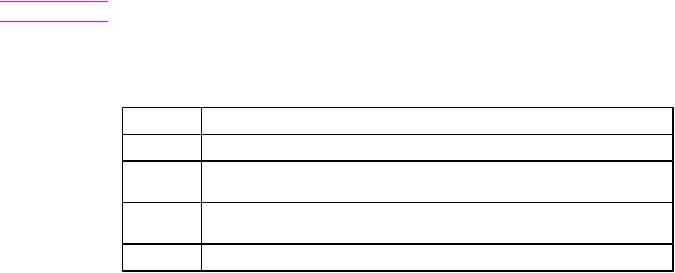
Конфигурации принтера
Принтер серии HP LaserJet 2400 доступен в нескольких конфигурациях. Буквы, которые стоят после названия принтера, указывают на различия конфигураций. Каждая буква обозначает определенную функцию. Используйте сведения в этом разделе для определения того, какими функциями обладает приобретенная вами модель.
Примечание Не все модели доступны во всех конфигурациях.
Маркировка функций принтера серии HP LaserJet 2400
Буква |
Описание |
нет букв |
Это базовая модель принтера. |
dМодели с такой маркировкой содержат модуль двусторонней печати для автоматической печати на обеих сторонах листа.
nМодели с такой маркировкой содержат встроенный сервер печати HP Jetdirect для подключения к сети 10/100Base-T.
t |
Модели с такой маркировкой содержат дополнительный лоток для бумаги. |
4 Глава 1 Общие сведения о принтере |
RUWW |

Функции принтера
В следующей таблице дано описание функций принтеров серии HP LaserJet 2400.
Скорость
Принтер HP LaserJet 2410
На бумаге формата Letter – 25 страниц в минуту (стр./ мин).
На бумаге формата A4 – 24 стр./мин.
Разрешение
Принтер HP LaserJet 2410
Принтер HP LaserJet серии |
Принтер HP LaserJet серии |
2420 |
2430 |
На бумаге формата Letter — |
На бумаге формата Letter – |
30 страниц в минуту (стр./ |
35 страниц в минуту (стр./ |
мин). |
мин). |
На бумаге формата A4 – |
На бумаге формата A4 – |
28 стр./мин. |
33 стр./мин. |
Принтер HP LaserJet серии |
Принтер HP LaserJet серии |
2420 |
2430 |
FastRes 1200 обеспечивает |
FastRes 1200 обеспечивает |
FastRes 1200 обеспечивает |
|
разрешение печати 1200 |
разрешение 1200 точек на |
разрешение 1200 точек на |
|
точек на дюйм для быстрой |
дюйм для быстрой |
дюйм для быстрой |
|
высококачественной печати |
высококачественной печтати |
высококачественной печтати |
|
деловых текстов и графики. |
делового текста и графики. |
делового текста и графики. |
|
ProRes 1200 обеспечивает |
ProRes 1200 обеспечивает |
ProRes 1200 обеспечивает |
|
разрешение 1200 точек на |
разрешение печати 1200 |
разрешение печати 1200 |
|
дюйм для наилучшего |
точек надюймдля |
точек надюймдля |
|
качества печати штриховых |
наилучшего качества печати |
наилучшего качества при |
|
рисунков и изображений. |
штриховых рисунков и |
печати чертежей и |
|
Картриджи HP LaserJet для |
изображений. |
графических изображений. |
|
Картриджи HP LaserJet для |
Картриджи HP LaserJet для |
||
получения четких, резких |
|||
отпечатков. |
получения четких, резких |
получения четких, резких |
|
|
отпечатков. |
отпечатков. |
Управление бумагой
Принтер HP LaserJet 2410 |
Принтер HP LaserJet серии |
|
2420 |
Содержит входной лоток на |
Содержит входной лоток на |
100 листов для подачи |
100 листов для подачи |
вручную и входной лоток на |
вручную и входной лоток на |
250 листов. |
250 листов. |
Совместим с |
Совместим с |
дополнительным лотком на |
дополнительным лотком на |
500 листов. |
500 листов. |
|
Модели HP LaserJet 2420d и |
|
dn содержат устройство |
|
двусторонней печати для |
|
автоматической печати на |
|
обеих сторонах листа. |
Принтер HP LaserJet серии
2430
Содержит входной лоток на 100 листов для подачи вручную и входной лоток на 250 листов. Модели HP LaserJet 2430t, tn и dtn также имеют входной лоток на 500 листов.
Модель HP LaserJet 2430dtn
содержит устройство двусторонней печати для автоматической печати на обеих сторонах листа.
RUWW |
Функции принтера 5 |

Память и микропроцессор
Принтер HP LaserJet 2410
Содержит 32 МБ ОЗУ.
Допускает расширение памяти до 288 МБ.
Процессор 400 МГц.
Принтер HP LaserJet серии |
Принтер HP LaserJet серии |
|
2420 |
2430 |
|
Принтер HP LaserJet 2420 |
Принтер HP LaserJet 2430t |
|
содержит 32 МБ ОЗУ с |
содержит 48 МБ ОЗУ с |
|
возможностью расширения |
возможностью расширения |
|
до 288 МБ. |
до 304 МБ. |
|
Принтер HP LaserJet 2420d |
Модели HP LaserJet 2430n, tn |
|
содержит 48 МБ ОЗУ с |
и dtn имеют 64 МБ |
|
возможностью расширения |
оперативной памяти с |
|
до 304 МБ. |
возможностью увеличения до |
|
Модели HP LaserJet 2420n и |
320 MБ. |
|
Процессор 400 МГц. |
||
dn содержат 64 МБ ОЗУ с |
||
возможностью расширения |
|
|
расширяемое до 320 МБ. |
|
|
Процессор 400 МГц. |
|
Интерфейсное подключение и работа в сети
Принтер HP LaserJet 2410
Содержит двунаправленный расширенный порт (ECP) типа B (совместим с IEEE 1284) для параллельного подключения.
Содержит порт USB 2.0 (полноскоростной и высокоскоростной).
Содержит один дополнительный слот PCI для расширенного вводавывода (EIO).
Принтер HP LaserJet серии
2420
Все модели содержат двунаправленное параллельное соединение ECP типа B (совместимо с
IEEE 1284).
Содержит порт USB 2.0 (полноскоростной и высокоскоростной).
Содержит один дополнительный слот PCI для расширенного вводавывода (EIO).
Модели HP LaserJet 2420n и dn содержат встроенный сервер печати HP Jetdirect для подключения к сети
10/100Base-TX.
Принтер HP LaserJet серии
2430
Все модели содержат двунаправленное параллельное соединение ECP типа B (совместимо с
IEEE 1284).
Содержит порт USB 2.0 (полноскоростной и высокоскоростной).
Содержит один дополнительный слот PCI для расширенного вводавывода (EIO).
Модели HP LaserJet 2430n, tn
и dtn содержат встроенный сервер печати HP Jetdirect для подключения к сети
10/100Base-TX.
6 Глава 1 Общие сведения о принтере |
RUWW |

Языки и шрифты
Принтер HP LaserJet 2410 |
Принтер HP LaserJet серии |
Принтер HP LaserJet серии |
|
2420 |
2430 |
Эмуляция HP PCL6, PCL 5 и |
Эмуляция HP PCL6, PCL 5e и |
Эмуляция HP PCL6, PCL 5e и |
HP PostScript® (PS) уровня 3. |
HP PostScript® (PS) уровня 3. |
HP PostScript® (PS) уровня 3. |
80 шрифтов для Microsoft® |
80 шрифтов для Microsoft® |
80 шрифтов для Microsoft® |
Windows®. |
Windows®. |
Windows®. |
Дополнительные шрифты |
Дополнительные шрифты |
Дополнительные шрифты |
могут быть добавлены с |
могут быть добавлены с |
могут быть добавлены с |
помощью установки карты |
помощью установки карты |
помощью установки карты |
CompactFlash. |
CompactFlash. |
CompactFlash. |
Картридж
Принтер HP LaserJet 2410 |
Принтер HP LaserJet серии |
Принтер HP LaserJet серии |
|
2420 |
2430 |
Стандартный картридж |
Стандартный картридж |
Стандартный картридж |
рассчитан на печать до 6000 |
рассчитан на печать до 6000 |
рассчитан на печать до 6000 |
страниц. |
страниц. |
страниц. |
Программа |
Программа |
Программа |
интеллектуального |
интеллектуального |
интеллектуального |
управления расходными |
управления расходными |
управления расходными |
материалами HP |
материалами HP |
материалами HP |
автоматически выдает |
автоматически выдает |
автоматически выдает |
предупреждение о низком |
предупреждение о низком |
предупреждение о низком |
уровне тонера. |
уровне тонера. |
уровне тонера. |
Энергосбережение
Принтер HP LaserJet 2410 |
Принтер HP LaserJet серии |
Принтер HP LaserJet серии |
|
2420 |
2430 |
Во время простоя принтер |
Во время простоя принтер |
Во время простоя принтер |
автоматически снижает |
автоматически снижает |
автоматически снижает |
потребление электроэнергии. |
потребление электроэнергии. |
потребление электроэнергии. |
В качестве участника |
В качестве участника |
В качестве участника |
программы ENERGY STAR® |
программы ENERGY STAR® |
программы ENERGY STAR® |
компания Hewlett-Packard |
компания Hewlett-Packard |
компания Hewlett-Packard |
установила, что данное |
установила, что данное |
установила, что данное |
изделие удовлетворяет |
изделие удовлетворяет |
изделие удовлетворяет |
рекомендациям ENERGY |
рекомендациям ENERGY |
рекомендациям ENERGY |
STAR® по экономии |
STAR® по экономии |
STAR® по экономии |
электроэнергии. |
электроэнергии. |
электроэнергии. |
RUWW |
Функции принтера 7 |
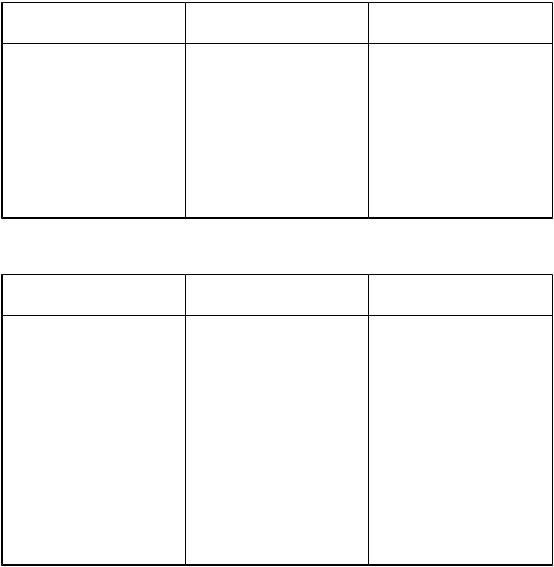
Экономичная печать
Принтер HP LaserJet 2410 |
Принтер HP LaserJet серии |
Принтер HP LaserJet серии |
|
2420 |
2430 |
Печать нескольких страниц |
Печать нескольких страниц |
Печать нескольких страниц |
на одном листе позволяет |
на одном листе позволяет |
на одном листе позволяет |
снизить расход бумаги. |
снизить расход бумаги. |
снизить расход бумаги. |
Двусторонняя печать (для |
Двусторонняя печать (для |
Двусторонняя печать (для |
моделей с устройством |
моделей с устройством |
моделей с устройством |
двусторонней печати) |
двусторонней печати) |
двусторонней печати) |
снижает расход бумаги. |
снижает расход бумаги. |
снижает расход бумаги. |
Печать в режиме EconoMode |
Печать в режиме EconoMode |
Печать в режиме EconoMode |
позволяет снизить расход |
позволяет снизить расход |
позволяет снизить расход |
тонера. |
тонера. |
тонера. |
Специальные возможности
Принтер HP LaserJet 2410 |
Принтер HP LaserJet серии |
Принтер HP LaserJet серии |
|
2420 |
2430 |
Интерактивное руководство |
Интерактивное руководство |
Интерактивное руководство |
пользователя позволяет |
пользователя позволяет |
пользователя позволяет |
применять программы для |
применять программы для |
применять программы для |
чтения текста с экрана. |
чтения текста с экрана. |
чтения текста с экрана. |
Картридж можно установить |
Картридж можно установить |
Картридж можно установить |
и удалить одной рукой. |
и удалить одной рукой. |
и удалить одной рукой. |
Все дверцы и крышки |
Все дверцы и крышки |
Все дверцы и крышки |
открываются одной рукой. |
открываются одной рукой. |
открываются одной рукой. |
Входной лоток на 250 листов |
Входной лоток на 250 листов |
Входные лотки на 250 и 500 |
легко открывается и |
легко открывается и |
листов легко открываются и |
закрывается. |
закрывается. |
закрываются. |
Все направляющие ширины |
Все направляющие ширины |
Все направляющие ширины |
бумаги могут быть |
бумаги могут быть |
бумаги могут быть |
отрегулированы одной рукой. |
отрегулированы одной рукой. |
отрегулированы одной рукой. |
8 Глава 1 Общие сведения о принтере |
RUWW |
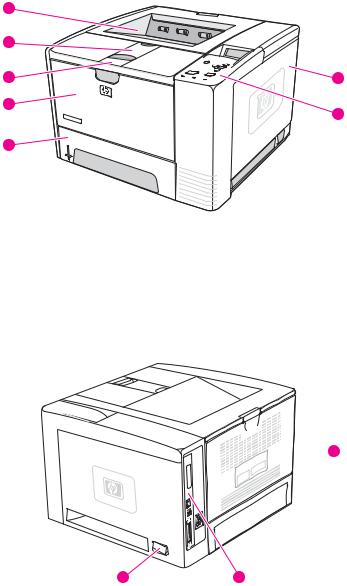
Детали принтера
Перед использованием принтера ознакомьтесь с его деталями и блоками.
1 |
|
2 |
|
3 |
7 |
4 |
6 |
|
|
5 |
|
1Верхний выводной лоток
2Расширение для длинных листов
3Защелка для открытия передней крышки (обеспечивается доступ к картриджу печати)
4Лоток 1 (потяните, чтобы открыть)
5Лоток 2
6Панель управления
7Правая боковая крышка (обеспечивается доступ к слотам DIMM и картам CompactFlash)
 10
10
8 |
9 |
8Выключатель
9Порты интерфейса (см. раздел Интерфейсные порты)
10Задний выводной лоток (потяните, чтобы открыть)
RUWW |
Детали принтера 9 |

Интерфейсные порты
Принтер оборудован четырьмя интерфейсными портами: одним слотом EIO и тремя портами для подключения к компьютеру или к сети.
1 |
EIO |
2 |
3 |
4 |
1Слот EIO
2Встроенный сервер печати HP Jetdirect (только в моделях HP LaserJet 2420n, 2420dn, 2430tn и 2430dtn)
3Подключение через интерфейс USB 2.0
4Параллельное соединение, совместимое с IEEE 1284B
10 Глава 1 Общие сведения о принтере |
RUWW |
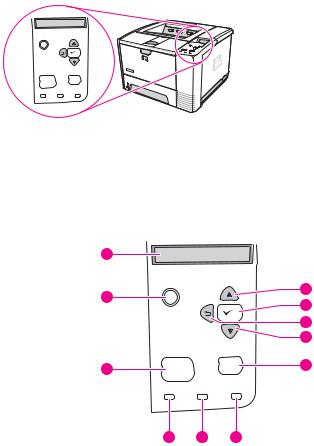
Панель управления
В данном разделе содержатся сведения о панели управления и ее функциях:
●Устройство панели управления
●Клавиши панели управления
●Индикаторы панели управления
●Печать меню панели управления
●Изменение параметров панели управления
●Использование справочной системы принтера Панель управления расположена сверху принтера.
?
Menu |
|
Stop |
Ready |
Data |
Attention |
См. раздел Сообщения панели управления для поиска описания сообщений панели управления и сведений об устранении неисправностей.
Устройство панели управления
1
2 |
? |
|
11 |
|
10 |
||
|
|
|
|
|
|
|
9 |
|
|
|
8 |
|
Menu |
|
Stop |
3 |
|
|
7 |
|
|
|
|
|
Ready |
Data |
Attention |
4 5 6
1Графический дисплей
2Клавиша СПРАВКА
3Клавиша МЕНЮ
4Индикатор «Готов»
5Индикатор «Данные»
6Индикатор «Внимание»
7Клавиша СТОП
8Клавиша ВНИЗ
9Клавиша НАЗАД
10Клавиша ВЫБРАТЬ
11Клавиша ВВЕРХ
RUWW |
Панель управления 11 |
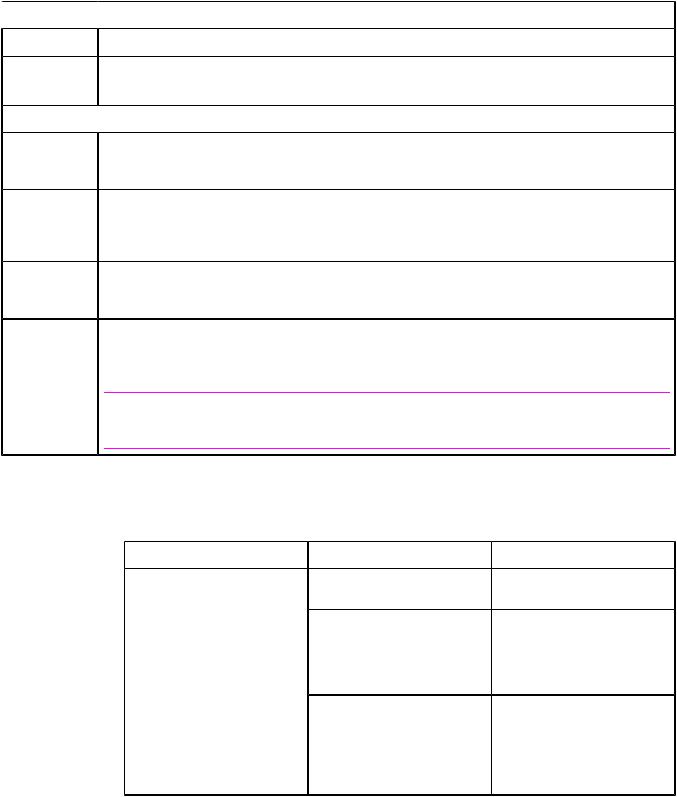
 Клавиша
Клавиша
 (СПРАВКА)
(СПРАВКА)
 (НАЗАД)
(НАЗАД)
МЕНЮ
 (клавиша со стрелкой
(клавиша со стрелкой
ВВЕРХ)
 (ВЫБРАТЬ)
(ВЫБРАТЬ)
 (клавиша со стрелкой
(клавиша со стрелкой
ВНИЗ)
СТОП
Клавиши панели управления
 Функция
Функция
● Отображение сведений о сообщении на графическом дисплее.
●Возврат на предыдущий уровень меню или к предыдущему числовому значению.
●Выход из всех меню при удерживании более 1 секунды.
 ● Вход в меню и выход из него.
● Вход в меню и выход из него.
● Перемещение к предыдущему пункту списка или увеличение числового значения параметра.
● Устранение состояния ошибки, если это возможно.
● Сохранение выбранного значения параметра.
● Выполнение действия, заданного параметром, выделенным на графическом дисплее.
● Перемещение к следующему пункту списка или уменьшение числового значения параметра.
● Отмена выполнения текущего задания на печать и удаление бумаги из тракта прохождения бумаги. Время, необходимое для отмены задания на печать, зависит от его размера. (Нажимайте эту кнопку только один раз.) Также очищает все ошибки продолжения, связанные с отмененным заданием.
Примечание
По мере удаления задания из принтера и компьютера индикаторы на панели управления будут поочередно загораться, а затем вернутся в состояние готовности (горит индикатор «Готов»).
Индикаторы панели управления
Индикатор |
Состояние |
Значение |
Готов |
Горит |
Принтер включен и готов к |
|
|
приему данных для печати. |
|
Не горит |
Принтер не готов к приему |
|
|
данных, так как выключен |
|
|
(приостановлен) или |
|
|
находится в состоянии |
|
|
ошибки. |
|
Мигает |
Принтер выключается. |
|
|
Принтер прекращает |
|
|
обработку текущего задания |
|
|
на печать и удаляет всю |
|
|
бумагу из тракта |
|
|
прохождения бумаги. |
12 Глава 1 Общие сведения о принтере |
RUWW |

Индикатор |
Состояние |
Значение |
Данные |
Горит |
В принтер загружена часть |
|
|
данных для печати, но он |
|
|
ожидает получения |
|
|
остальных данных. |
|
Не горит |
В принтере нет данных для |
|
|
печати. |
|
Мигает |
Принтер обрабатывает |
|
|
задание или выполняет |
|
|
печать данных. |
Внимание |
Горит |
В принтере возникли |
|
|
неполадки. Прочтите |
|
|
сообщение на дисплее |
|
|
панели управления, а затем |
|
|
выключите принтер и снова |
|
|
включите. Справочные |
|
|
сведения по устранению |
|
|
неполадок см. в разделе |
|
|
Сообщения панели |
|
|
управления. |
|
Не горит |
Принтер функционирует без |
|
|
сбоев. |
|
Мигает |
Требуется какое-либо |
|
|
действие. Посмотрите на |
|
|
дисплей панели управления. |
Печать меню панели управления
Для просмотра параметров, установленных в различных меню, доступных на панели управления, распечатайте карту меню панели управления. Удобно хранить карту меню рядом с принтером.
Примечание Чтобы посмотреть полный список элементов, которые доступны в меню панели управления, см. раздел Меню панели управления.
Для распечатки карты меню выполните следующие действия:
1.Чтобы открыть меню, нажмите клавишу МЕНЮ.
2.Для прокрутки к пункту ИНФОРМАЦИЯ используйте клавишу  (клавиша со стрелкой ВВЕРХ) или
(клавиша со стрелкой ВВЕРХ) или  (клавиша со стрелкой ВНИЗ), а затем нажмите клавишу
(клавиша со стрелкой ВНИЗ), а затем нажмите клавишу (клавиша ВЫБРАТЬ).
(клавиша ВЫБРАТЬ).
3.Для прокрутки к пункту ПЕЧАТЬ КАРТЫ МЕНЮ используйте клавишу  (клавиша со стрелкой ВВЕРХ) или
(клавиша со стрелкой ВВЕРХ) или  (клавиша со стрелкой ВНИЗ), а затем нажмите клавишу
(клавиша со стрелкой ВНИЗ), а затем нажмите клавишу (клавиша ВЫБРАТЬ).
(клавиша ВЫБРАТЬ).
Использование справочной системы принтера
Данный принтер снабжен справочной системой в панели управления, содержащей указания по устранению большинства ошибок принтера.
RUWW |
Панель управления 13 |

ПРЕДУПРЕЖ
ДЕНИЕ
Для просмотра сообщений справки (если они доступны) нажмите клавишу  (клавиша СПРАВКА). Если темы справки длиннее четырех строк, воспользуйтесь клавишами
(клавиша СПРАВКА). Если темы справки длиннее четырех строк, воспользуйтесь клавишами  (клавиша со стрелкой ВВЕРХ) или клавишей
(клавиша со стрелкой ВВЕРХ) или клавишей  (клавиша со стрелкой ВНИЗ), чтобы просмотреть тему целиком.
(клавиша со стрелкой ВНИЗ), чтобы просмотреть тему целиком.
Чтобы закрыть систему справки, нажмите клавишу  (клавиша СПРАВКА) снова.
(клавиша СПРАВКА) снова.
Изменение параметров панели управления
С помощью панели управления принтера можно вносить изменения в параметры по умолчанию общей конфигурации принтера, такие как размер и тип лотка, задержка ожидания, язык принтера и устранение замятия.
Параметры на панели управления принтера можно также изменить с компьютера с помощью страницы настроек встроенного Web-сервера. На компьютере отображается те же сведения, что и на панели управления. Дополнительные сведения см. в разделе Использование встроенного Web-сервера.
Необходимость в изменении параметров конфигурации появляется редко. Компания Hewlett-Packard рекомендует, чтобы параметры конфигурации изменялись только системным администратором.
Изменение параметров панели управления
Для получения полного списка элементов меню и их возможных значений см. раздел Меню панели управления. Некоторые параметры меню появляются только в том случае, если установлены соответствующий лоток или принадлежность. Например, меню EIO отображается только при наличии установленной платы EIO.
Чтобы изменить параметры панели управления
1.Чтобы открыть меню, нажмите клавишу МЕНЮ.
2.Используйте клавишу  (клавиша со стрелкой ВВЕРХ) или клавишу
(клавиша со стрелкой ВВЕРХ) или клавишу  (клавиша со стрелкой ВНИЗ), чтобы перейти в нужное меню, а затем нажмите клавишу
(клавиша со стрелкой ВНИЗ), чтобы перейти в нужное меню, а затем нажмите клавишу (клавиша ВЫБРАТЬ).
(клавиша ВЫБРАТЬ).
3.Некоторые меню могут иметь несколько подменю. Используйте клавишу  (клавиша со стрелкой ВВЕРХ) или клавишу
(клавиша со стрелкой ВВЕРХ) или клавишу  (клавиша со стрелкой ВНИЗ), чтобы перейти в нужное подменю, а затем нажмите клавишу
(клавиша со стрелкой ВНИЗ), чтобы перейти в нужное подменю, а затем нажмите клавишу (клавиша ВЫБРАТЬ).
(клавиша ВЫБРАТЬ).
4.Чтобы найти параметр, используйте клавишу  (клавиша со стрелкой ВВЕРХ) или
(клавиша со стрелкой ВВЕРХ) или  (клавиша со стрелкой ВНИЗ), а затем нажмите клавишу
(клавиша со стрелкой ВНИЗ), а затем нажмите клавишу (клавиша ВЫБРАТЬ). Скорость изменения значений некоторых параметров можно увеличить, если удерживать нажатой клавишу
(клавиша ВЫБРАТЬ). Скорость изменения значений некоторых параметров можно увеличить, если удерживать нажатой клавишу  (клавиша со стрелкой ВВЕРХ) или клавишу
(клавиша со стрелкой ВВЕРХ) или клавишу (клавиша со стрелкой ВНИЗ). Появление звездочки (*) на экране рядом с выбранным значением указывает на то, что оно является новым значением по умолчанию.
(клавиша со стрелкой ВНИЗ). Появление звездочки (*) на экране рядом с выбранным значением указывает на то, что оно является новым значением по умолчанию.
5.Чтобы выйти из меню, нажмите клавишу МЕНЮ.
Примечание Параметры драйвера принтера переопределяют параметры панели управления. Параметры программы переопределяют как параметры драйвера принтера, так и параметры панели управления. Если невозможно получить доступ к меню или к его элементу, это может означать, что они не используются с данным принтером или не включена соответствующая функция более высокого уровня. Обратитесь к сетевому администратору, еслифункция заблокирована(надисплеепанели управления принтера появляется сообщение Доступ запрещен меню заблокиров.).
14 Глава 1 Общие сведения о принтере |
RUWW |
Показать адрес
Этот параметр управляет отображением IP-адреса принтера на дисплее с сообщением Готов.
Чтобы показать IP-адрес
1.Чтобы открыть меню, нажмите клавишу МЕНЮ.
2.Нажмите клавишу  (клавиша со стрелкой ВНИЗ), чтобы выделить пункт
(клавиша со стрелкой ВНИЗ), чтобы выделить пункт
КОНФИГУР. УСТР-ВА.
3.Нажмите клавишу (клавиша ВЫБРАТЬ), чтобы выбрать пункт КОНФИГУР. УСТР-ВА.
(клавиша ВЫБРАТЬ), чтобы выбрать пункт КОНФИГУР. УСТР-ВА.
4.Нажмите клавишу  (клавиша со стрелкой ВНИЗ), чтобы выделить пункт СИСТЕМН.
(клавиша со стрелкой ВНИЗ), чтобы выделить пункт СИСТЕМН.
УСТАН-КИ.
5.Нажмите клавишу (клавиша ВЫБРАТЬ), чтобы выбрать пункт СИСТЕМН. УСТАН-КИ.
(клавиша ВЫБРАТЬ), чтобы выбрать пункт СИСТЕМН. УСТАН-КИ.
6.Нажмите клавишу  (клавиша со стрелкой ВНИЗ), чтобы выделить пункт ПОКАЗАТЬ АДРЕС.
(клавиша со стрелкой ВНИЗ), чтобы выделить пункт ПОКАЗАТЬ АДРЕС.
7.Нажмите клавишу (клавиша ВЫБРАТЬ), чтобы выбрать пункт ПОКАЗАТЬ АДРЕС.
(клавиша ВЫБРАТЬ), чтобы выбрать пункт ПОКАЗАТЬ АДРЕС.
8.Нажмите клавишу  (клавиша со стрелкой ВВЕРХ) или клавишу
(клавиша со стрелкой ВВЕРХ) или клавишу  (клавиша со стрелкой ВНИЗ), чтобы выбрать требуемый вариант.
(клавиша со стрелкой ВНИЗ), чтобы выбрать требуемый вариант.
9.Нажмите клавишу (клавиша ВЫБРАТЬ), чтобы выбрать вариант.
(клавиша ВЫБРАТЬ), чтобы выбрать вариант.
10.Чтобы выйти из меню, нажмите клавишу МЕНЮ.
Режимы работы лотка
Можно выбрать один из четырех режимов работы лотка:
●ЗАПРОШЕН ЛОТОК. Выбор варианта ИСКЛЮЧИТЕЛЬНО гарантирует, что принтер не выберет автоматически другой лоток, когда пользователь определяет, что необходимо использовать конкретный лоток. Выбор варианта ПЕРВЫЙ разрешает принтеру использовать бумагу из второго лотка, если указанный лоток пуст. По умолчанию выбран вариант ИСКЛЮЧИТЕЛЬНО.
●ЗАПРОС РУЧНАЯ ПОДАЧА. При выборе варианта ВСЕГДА (значение по умолчанию) система всегда будет выводить запрос перед использованием бумаги из многоцелевого лотка. При выборе варианта ЗАГРУЗКА НЕ ВЫПОЛ. система отображает запрос, только если многоцелевой лоток пуст.
●ДРУГОЙ НОСИТЕЛЬ PS. Этот параметр влияет на использование в принтере драйверов PostScript сторонних производителей. Не нужно изменять этот параметр, если используются драйверы, поставляемые компанией HP. Если выбран вариант ВКЛЮЧЕНО, драйверы PostScript сторонних производителей используют тот же метод выбора лотков, что и драйверы HP. Если выбран вариант ВЫКЛЮЧЕНО, некоторые драйверы PostScript сторонних производителей вместо метода компании HP используют метод выбора лотков PostScript.
●ЗАПРОС ФОРМАТА/ТИПА. Используйте этот параметр для управления отображением сообщения о конфигурации лотков и соответствующих запросов при открытии и закрытии лотка. Эти запросы содержат инструкции по изменению типа или размера лотка, если он настроен на другой тип или размер носителя, загруженного в лоток.
RUWW |
Панель управления 15 |
Чтобы задать параметр «Запрошен. лоток»
1.Чтобы открыть меню, нажмите клавишу МЕНЮ.
2.Нажмите клавишу  (клавиша со стрелкой ВНИЗ), чтобы выделить пункт
(клавиша со стрелкой ВНИЗ), чтобы выделить пункт
КОНФИГУР. УСТР-ВА.
3.Нажмите клавишу (клавиша ВЫБРАТЬ), чтобы выбрать пункт КОНФИГУР. УСТР-ВА.
(клавиша ВЫБРАТЬ), чтобы выбрать пункт КОНФИГУР. УСТР-ВА.
4.Нажмите клавишу  (клавиша со стрелкой ВНИЗ), чтобы выделить пункт СИСТЕМН.
(клавиша со стрелкой ВНИЗ), чтобы выделить пункт СИСТЕМН.
УСТАН-КИ.
5.Нажмите клавишу (клавиша ВЫБРАТЬ), чтобы выбрать пункт СИСТЕМН. УСТАН-КИ.
(клавиша ВЫБРАТЬ), чтобы выбрать пункт СИСТЕМН. УСТАН-КИ.
6.Нажмите клавишу  (клавиша со стрелкой ВНИЗ), чтобы выделить пункт РЕЖИМ РАБОТЫ ЛОТКА.
(клавиша со стрелкой ВНИЗ), чтобы выделить пункт РЕЖИМ РАБОТЫ ЛОТКА.
7.Нажмите клавишу (клавиша ВЫБРАТЬ), чтобы выбрать пункт РЕЖИМ РАБОТЫ ЛОТКА.
(клавиша ВЫБРАТЬ), чтобы выбрать пункт РЕЖИМ РАБОТЫ ЛОТКА.
8.Нажмите клавишу (клавиша ВЫБРАТЬ), чтобы выбрать пункт ЗАПРОШЕН ЛОТОК.
(клавиша ВЫБРАТЬ), чтобы выбрать пункт ЗАПРОШЕН ЛОТОК.
9.Нажмите клавишу  (клавиша со стрелкой ВВЕРХ) или клавишу
(клавиша со стрелкой ВВЕРХ) или клавишу  (клавиша со стрелкой ВНИЗ), чтобы выбрать вариант ИСКЛЮЧИТЕЛЬНО или ПЕРВЫЙ.
(клавиша со стрелкой ВНИЗ), чтобы выбрать вариант ИСКЛЮЧИТЕЛЬНО или ПЕРВЫЙ.
10.Нажмите клавишу (клавиша ВЫБРАТЬ), чтобы установить режим.
(клавиша ВЫБРАТЬ), чтобы установить режим.
11.Чтобы выйти из меню, нажмите клавишу МЕНЮ.
Чтобы задать параметр «Запрос ручной подачи»
1.Нажмите клавишу МЕНЮ, чтобы открыть меню.
2.Нажмите клавишу  (клавиша со стрелкой ВНИЗ), чтобы выделить пункт
(клавиша со стрелкой ВНИЗ), чтобы выделить пункт
КОНФИГУР. УСТР-ВА.
3.Нажмите клавишу (клавиша ВЫБРАТЬ), чтобы выбрать пункт КОНФИГУР. УСТР-ВА.
(клавиша ВЫБРАТЬ), чтобы выбрать пункт КОНФИГУР. УСТР-ВА.
4.Нажмите клавишу  (клавиша со стрелкой ВНИЗ), чтобы выделить пункт СИСТЕМН.
(клавиша со стрелкой ВНИЗ), чтобы выделить пункт СИСТЕМН.
УСТАН-КИ.
5.Нажмите клавишу (клавиша ВЫБРАТЬ), чтобы выбрать пункт СИСТЕМН. УСТАН-КИ.
(клавиша ВЫБРАТЬ), чтобы выбрать пункт СИСТЕМН. УСТАН-КИ.
6.Нажмите клавишу  (клавиша со стрелкой ВНИЗ), чтобы выделить пункт РЕЖИМ РАБОТЫ ЛОТКА.
(клавиша со стрелкой ВНИЗ), чтобы выделить пункт РЕЖИМ РАБОТЫ ЛОТКА.
7.Нажмите клавишу (клавиша ВЫБРАТЬ), чтобы выбрать пункт РЕЖИМ РАБОТЫ ЛОТКА.
(клавиша ВЫБРАТЬ), чтобы выбрать пункт РЕЖИМ РАБОТЫ ЛОТКА.
8.Нажмите клавишу  (клавиша со стрелкой ВНИЗ), чтобы выделить пункт ЗАПРОС РУЧНОЙ ПОДАЧИ.
(клавиша со стрелкой ВНИЗ), чтобы выделить пункт ЗАПРОС РУЧНОЙ ПОДАЧИ.
9.Нажмите клавишу (клавиша ВЫБРАТЬ), чтобы выбрать пункт ЗАПРОС РУЧНОЙ ПОДАЧИ.
(клавиша ВЫБРАТЬ), чтобы выбрать пункт ЗАПРОС РУЧНОЙ ПОДАЧИ.
10.Нажмите клавишу  (клавиша со стрелкой ВВЕРХ) или клавишу
(клавиша со стрелкой ВВЕРХ) или клавишу  (клавиша со стрелкой ВНИЗ), чтобы выбрать вариант ВСЕГДА или ЗАГРУЗКА НЕ ВЫПОЛ..
(клавиша со стрелкой ВНИЗ), чтобы выбрать вариант ВСЕГДА или ЗАГРУЗКА НЕ ВЫПОЛ..
11.Нажмите клавишу (клавиша ВЫБРАТЬ), чтобы установить режим.
(клавиша ВЫБРАТЬ), чтобы установить режим.
12.Чтобы выйти из меню, нажмите клавишу МЕНЮ.
16 Глава 1 Общие сведения о принтере |
RUWW |
Чтобы задать значение по умолчанию для параметра «Другой носитель PS»
1.Нажмите клавишу МЕНЮ, чтобы открыть меню.
2.Нажмите клавишу  (клавиша со стрелкой ВНИЗ), чтобы выделить пункт
(клавиша со стрелкой ВНИЗ), чтобы выделить пункт
КОНФИГУР. УСТР-ВА.
3.Нажмите клавишу (клавиша ВЫБРАТЬ), чтобы выбрать пункт КОНФИГУР. УСТР-ВА.
(клавиша ВЫБРАТЬ), чтобы выбрать пункт КОНФИГУР. УСТР-ВА.
4.Нажмите клавишу  (клавиша со стрелкой ВНИЗ), чтобы выделить пункт СИСТЕМН.
(клавиша со стрелкой ВНИЗ), чтобы выделить пункт СИСТЕМН.
УСТАН-КИ.
5.Нажмите клавишу (клавиша ВЫБРАТЬ), чтобы выбрать пункт СИСТЕМН. УСТАН-КИ.
(клавиша ВЫБРАТЬ), чтобы выбрать пункт СИСТЕМН. УСТАН-КИ.
6.Нажмите клавишу  (клавиша со стрелкой ВНИЗ), чтобы выделить пункт РЕЖИМ РАБОТЫ ЛОТКА.
(клавиша со стрелкой ВНИЗ), чтобы выделить пункт РЕЖИМ РАБОТЫ ЛОТКА.
7.Нажмите клавишу (клавиша ВЫБРАТЬ), чтобы выбрать пункт РЕЖИМ РАБОТЫ ЛОТКА.
(клавиша ВЫБРАТЬ), чтобы выбрать пункт РЕЖИМ РАБОТЫ ЛОТКА.
8.Нажмите клавишу (клавиша ВЫБРАТЬ), чтобы выбрать пункт ДРУГОЙ НОСИТЕЛЬ
(клавиша ВЫБРАТЬ), чтобы выбрать пункт ДРУГОЙ НОСИТЕЛЬ
PS.
9.Нажмите клавишу  (клавиша со стрелкой ВВЕРХ) или клавишу
(клавиша со стрелкой ВВЕРХ) или клавишу  (клавиша со стрелкой ВНИЗ), чтобы выбрать вариант ВКЛЮЧЕНО или ВЫКЛЮЧЕНО.
(клавиша со стрелкой ВНИЗ), чтобы выбрать вариант ВКЛЮЧЕНО или ВЫКЛЮЧЕНО.
10.Нажмите клавишу (клавиша ВЫБРАТЬ), чтобы установить режим.
(клавиша ВЫБРАТЬ), чтобы установить режим.
11.Чтобы выйти из меню, нажмите клавишу МЕНЮ.
Чтобы задать поведение запроса размера и типа
1.Чтобы открыть меню, нажмите клавишу МЕНЮ.
2.Нажмите клавишу  (клавиша со стрелкой ВНИЗ), чтобы выделить пункт
(клавиша со стрелкой ВНИЗ), чтобы выделить пункт
КОНФИГУР. УСТР-ВА.
3.Нажмите клавишу (клавиша ВЫБРАТЬ), чтобы выбрать пункт КОНФИГУР. УСТР-ВА.
(клавиша ВЫБРАТЬ), чтобы выбрать пункт КОНФИГУР. УСТР-ВА.
4.Нажмите клавишу  (клавиша со стрелкой ВНИЗ), чтобы выделить пункт СИСТЕМН.
(клавиша со стрелкой ВНИЗ), чтобы выделить пункт СИСТЕМН.
УСТАН-КИ.
5.Нажмите клавишу (клавиша ВЫБРАТЬ), чтобы выбрать пункт СИСТЕМН. УСТАН-КИ.
(клавиша ВЫБРАТЬ), чтобы выбрать пункт СИСТЕМН. УСТАН-КИ.
6.Нажмите клавишу  (клавиша со стрелкой ВНИЗ), чтобы выделить пункт РЕЖИМ РАБОТЫ ЛОТКА.
(клавиша со стрелкой ВНИЗ), чтобы выделить пункт РЕЖИМ РАБОТЫ ЛОТКА.
7.Нажмите клавишу (клавиша ВЫБРАТЬ), чтобы выбрать пункт РЕЖИМ РАБОТЫ ЛОТКА.
(клавиша ВЫБРАТЬ), чтобы выбрать пункт РЕЖИМ РАБОТЫ ЛОТКА.
8.Нажмите клавишу (клавиша ВЫБРАТЬ), чтобы выбрать пункт ЗАПРОС ФОРМАТА/
(клавиша ВЫБРАТЬ), чтобы выбрать пункт ЗАПРОС ФОРМАТА/
ТИПА.
9.Нажмите клавишу  (клавиша со стрелкой ВВЕРХ) или клавишу
(клавиша со стрелкой ВВЕРХ) или клавишу  (клавиша со стрелкой ВНИЗ), чтобы выбрать вариант ЭКРАН или НЕ ОТОБРАЖАТЬ.
(клавиша со стрелкой ВНИЗ), чтобы выбрать вариант ЭКРАН или НЕ ОТОБРАЖАТЬ.
10.Нажмите клавишу (клавиша ВЫБРАТЬ), чтобы установить режим.
(клавиша ВЫБРАТЬ), чтобы установить режим.
11.Чтобы выйти из меню, нажмите клавишу МЕНЮ.
RUWW |
Панель управления 17 |

Задержка ожидания
Возможность настройки задержки ожидания уменьшает потребляемую принтером мощность, если он простаивал в течение длительного периода времени. Можно задать продолжительность отрезка времени перед тем, как принтер перейдет в режим ожидания. Возможные варианты — 1 МИНУТА, 15 МИНУТ, 30 МИНУТ, 60 МИНУТ, 90 МИНУТ, 2 ЧАСА или 4 ЧАСА. По умолчанию выбрано значение 30 МИНУТ.
Примечание Когда принтер находится в режиме ожидания, дисплей панели управления принтера тускнеет. Режим ожидания не влияет на время разогрева принтера, до тех пор пока принтер не находился в режиме ожидания более 8 часов.
Чтобы задать параметр «Задержка ожидания»
1.Чтобы открыть меню, нажмите клавишу МЕНЮ.
2.Нажмите клавишу  (клавиша со стрелкой ВНИЗ), чтобы выделить пункт
(клавиша со стрелкой ВНИЗ), чтобы выделить пункт
КОНФИГУР. УСТР-ВА.
3.Нажмите клавишу (клавиша ВЫБРАТЬ), чтобы выбрать пункт КОНФИГУР. УСТР-ВА.
(клавиша ВЫБРАТЬ), чтобы выбрать пункт КОНФИГУР. УСТР-ВА.
4.Нажмите клавишу  (клавиша со стрелкой ВНИЗ), чтобы выделить пункт СИСТЕМН.
(клавиша со стрелкой ВНИЗ), чтобы выделить пункт СИСТЕМН.
УСТАН-КИ.
5.Нажмите клавишу (клавиша ВЫБРАТЬ), чтобы выбрать пункт СИСТЕМН. УСТАН-КИ.
(клавиша ВЫБРАТЬ), чтобы выбрать пункт СИСТЕМН. УСТАН-КИ.
6.Нажмите клавишу  (клавиша со стрелкой ВНИЗ), чтобы выделить пункт ЗАДЕРЖКА ОЖИДАНИЯ.
(клавиша со стрелкой ВНИЗ), чтобы выделить пункт ЗАДЕРЖКА ОЖИДАНИЯ.
7.Нажмите клавишу (клавиша ВЫБРАТЬ), чтобы выбрать пункт ЗАДЕРЖКА ОЖИДАНИЯ.
(клавиша ВЫБРАТЬ), чтобы выбрать пункт ЗАДЕРЖКА ОЖИДАНИЯ.
8.Нажмите клавишу  (клавиша со стрелкой ВВЕРХ) или клавишу
(клавиша со стрелкой ВВЕРХ) или клавишу  (клавиша со стрелкой ВНИЗ), чтобы установить нужный период времени.
(клавиша со стрелкой ВНИЗ), чтобы установить нужный период времени.
9.Нажмите клавишу (клавиша ВЫБРАТЬ), чтобы установить период времени.
(клавиша ВЫБРАТЬ), чтобы установить период времени.
10.Чтобы выйти из меню, нажмите клавишу МЕНЮ.
Чтобы включить или выключить задержку ожидания
1.Чтобы открыть меню, нажмите клавишу МЕНЮ.
2.Нажмите клавишу  (клавиша со стрелкой ВНИЗ), чтобы выделить пункт
(клавиша со стрелкой ВНИЗ), чтобы выделить пункт
КОНФИГУР. УСТР-ВА.
3.Нажмите клавишу (клавиша ВЫБРАТЬ), чтобы выбрать пункт КОНФИГУР. УСТР-ВА.
(клавиша ВЫБРАТЬ), чтобы выбрать пункт КОНФИГУР. УСТР-ВА.
4.Нажмите клавишу  (клавиша со стрелкой ВНИЗ), чтобы выделить пункт СБРОС УСТАНОВОК.
(клавиша со стрелкой ВНИЗ), чтобы выделить пункт СБРОС УСТАНОВОК.
5.Нажмите клавишу (клавиша ВЫБРАТЬ), чтобы выбрать пункт СБРОС УСТАНОВОК.
(клавиша ВЫБРАТЬ), чтобы выбрать пункт СБРОС УСТАНОВОК.
6.Нажмите клавишу  (клавиша со стрелкой ВНИЗ), чтобы выделить пункт РЕЖИМ ОЖИДАНИЯ.
(клавиша со стрелкой ВНИЗ), чтобы выделить пункт РЕЖИМ ОЖИДАНИЯ.
7.Нажмите клавишу (клавиша ВЫБРАТЬ), чтобы выбрать пункт РЕЖИМ ОЖИДАНИЯ.
(клавиша ВЫБРАТЬ), чтобы выбрать пункт РЕЖИМ ОЖИДАНИЯ.
8.Нажмите клавишу  (клавиша со стрелкой ВВЕРХ) или клавишу
(клавиша со стрелкой ВВЕРХ) или клавишу  (клавиша со стрелкой ВНИЗ), чтобы выбрать вариант ВКЛ. или ВЫКЛ..
(клавиша со стрелкой ВНИЗ), чтобы выбрать вариант ВКЛ. или ВЫКЛ..
9.Нажмите клавишу (клавиша ВЫБРАТЬ), чтобы сделать выбор.
(клавиша ВЫБРАТЬ), чтобы сделать выбор.
10.Чтобы выйти из меню, нажмите клавишу МЕНЮ.
18 Глава 1 Общие сведения о принтере |
RUWW |
